苹果手机和支付宝是两款常用的手机应用,很多人都希望能够将它们绑定在一起,以便更便捷地进行支付和管理资金,苹果手机绑定支付宝的方法并不复杂,只需要按照一定的步骤进行操作即可完成。下面我们就来详细介绍一下苹果手机如何绑定支付宝的教程,帮助大家轻松实现这一操作。
苹果手机支付宝绑定教程
具体方法:
1.第一步操作就是我们要找到桌面的“设置”并将它打开。
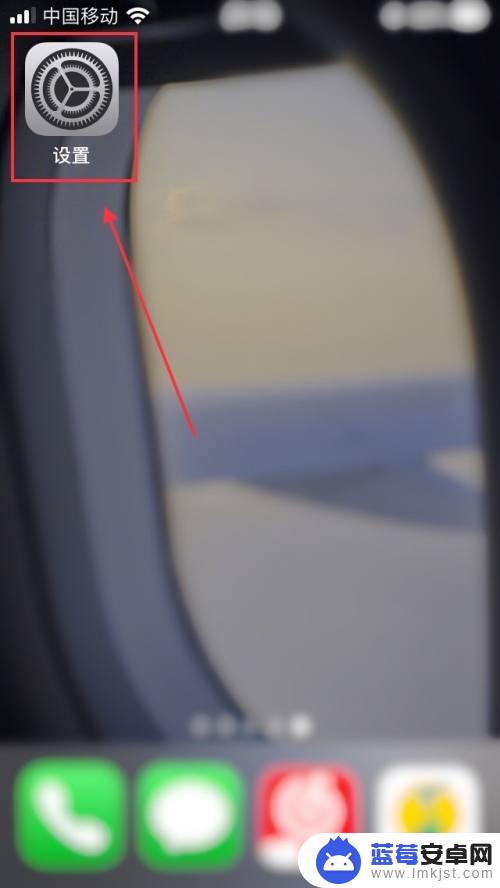
2.接下来在打开设置之后,我们点击显示头像的这一栏。
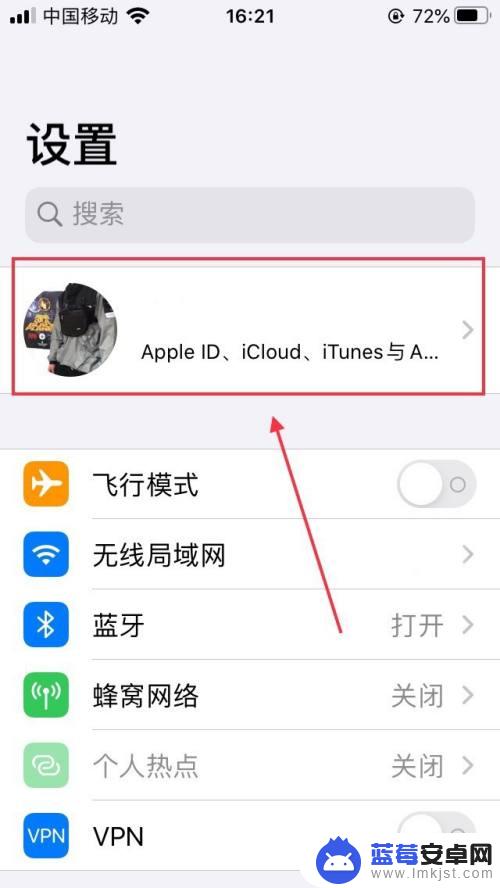
3.进入“Apple ID”的界面,我们点击第三栏的“付款与配送”。
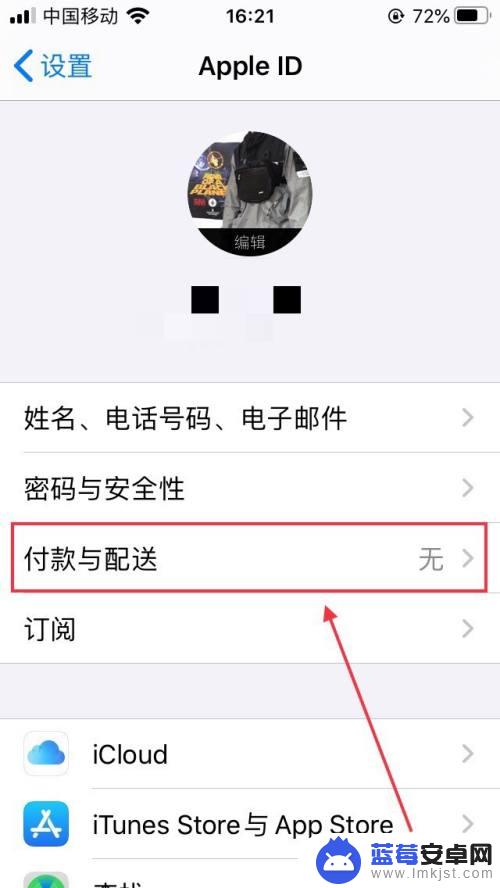
4.然后进入到“付款与配送”的界面中,我们需要点击添加付款方式。
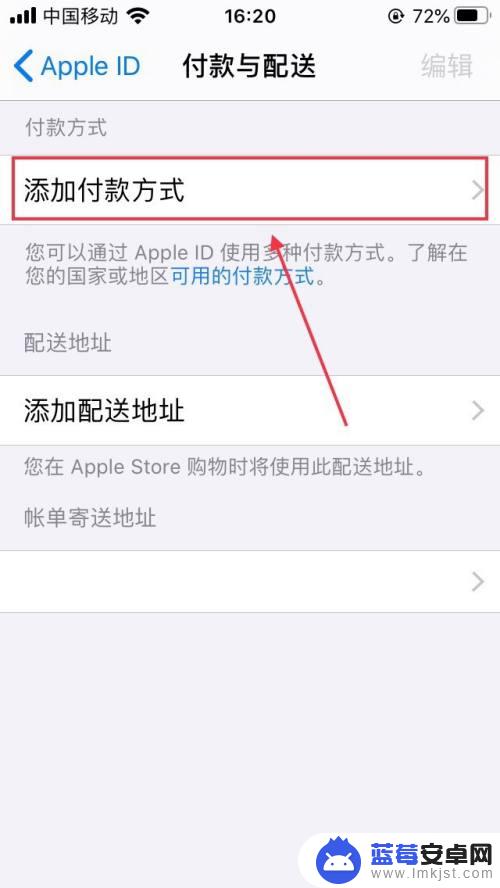
5.在“添加付款方式”中选择“支付宝”,并点击蓝色字体“请前往支付宝验证”。
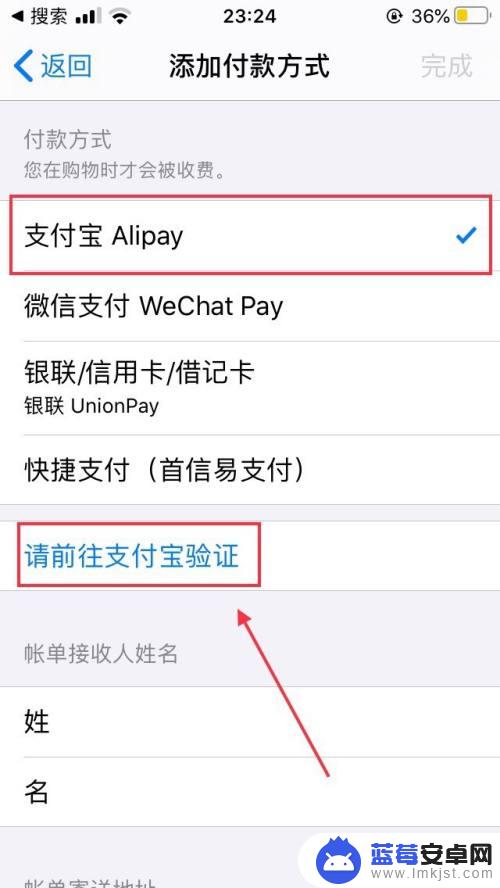
6.最后便会弹窗到支付宝,进行开通Apple关于支付宝的免密支付。点击“同意协议并开通免密服务”即可。
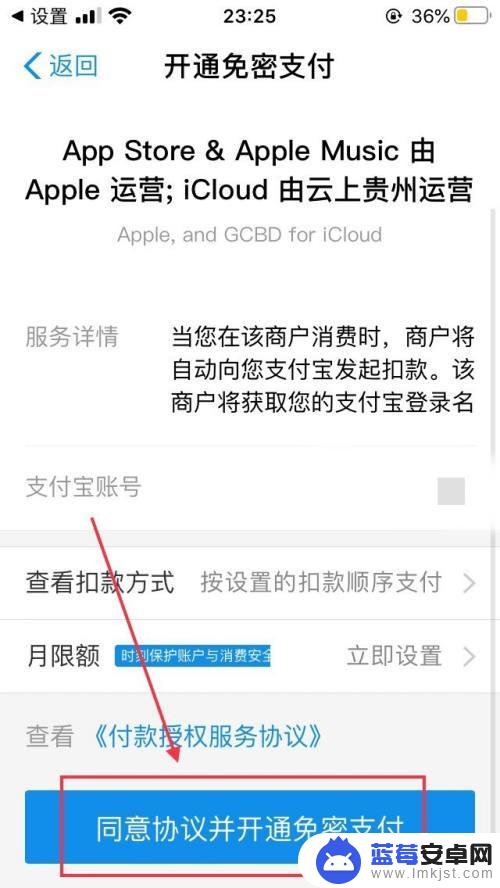
以上是关于苹果手机如何绑定支付宝的全部内容,如果遇到相同情况的用户可以按照以上方法来解决。












